Trải nghiệm giật lag hay tụt khung hình (FPS drop) khi chơi game có thể phá hỏng hoàn toàn niềm vui của bạn. Tuy nhiên, điều đó không có nghĩa là bạn phải vội vàng chi tiền để nâng cấp một bộ PC gaming hoàn toàn mới. Thực tế, có rất nhiều cách bạn có thể áp dụng để tăng cường hiệu suất chơi game, kéo dài tuổi thọ và cải thiện trải nghiệm trên chiếc PC gaming đã “lão hóa” của mình.
Không phải tất cả các lựa chọn được đề cập dưới đây đều mang lại mức tăng FPS đột biến, nhưng khi kết hợp chúng lại với nhau, chúng có thể cung cấp đủ sức mạnh để cải thiện đáng kể trải nghiệm tổng thể, giúp bạn trì hoãn việc chi trả một khoản lớn cho một bộ máy gaming mới. Hãy cùng Caphecongnghe.com khám phá những giải pháp tối ưu hóa hiệu quả dưới đây, đảm bảo mang lại giá trị thực sự cho cộng đồng game thủ Việt Nam.
1. Bật Chế Độ Lập Lịch GPU Tăng Tốc Phần Cứng (HAGS)
Hữu ích cho PC có CPU yếu hơn GPU
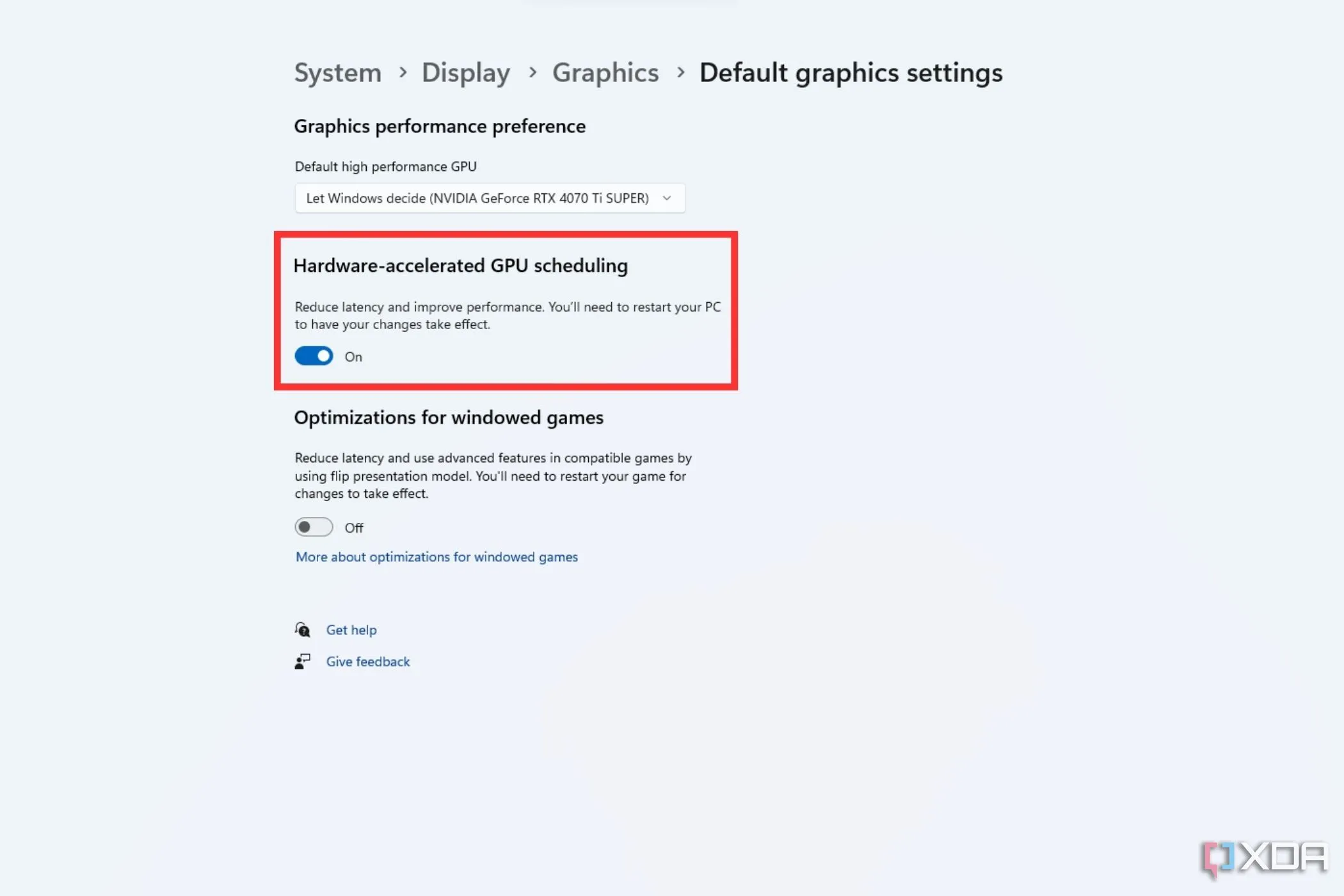 Giao diện cài đặt đồ họa Windows với tùy chọn Lập lịch GPU tăng tốc phần cứng được tô sáng để tối ưu hiệu năng chơi game.
Giao diện cài đặt đồ họa Windows với tùy chọn Lập lịch GPU tăng tốc phần cứng được tô sáng để tối ưu hiệu năng chơi game.
Lập lịch GPU tăng tốc phần cứng (Hardware-accelerated GPU scheduling – HAGS) là một tính năng cho phép card đồ họa (GPU) đảm nhiệm một số quy trình của CPU, như bộ đệm khung hình (frame buffering). Đây là một cài đặt khá chuyên biệt và hiệu quả của nó có thể thay đổi tùy theo cấu hình PC của bạn. Thông thường, khi xây dựng một chiếc PC gaming, người dùng thường cố gắng cân bằng hiệu suất giữa CPU và GPU để tránh tình trạng “nghẽn cổ chai” (bottleneck).
Trong trường hợp này, HAGS có thể không mang lại nhiều cải thiện hiệu suất. Thậm chí, nếu GPU của bạn yếu hơn CPU, tính năng này còn có thể ảnh hưởng tiêu cực. Tuy nhiên, nếu bạn sở hữu một card đồ đồ họa mạnh mẽ nhưng lại đi kèm với một bộ vi xử lý (CPU) yếu hơn, HAGS thực sự có thể giúp cải thiện hiệu suất chơi game trên những chiếc PC gaming cũ kỹ với một số tựa game nhất định. Đây là một mẹo nhỏ nhưng có thể tạo ra sự khác biệt lớn cho những cấu hình không đồng đều.
2. Thay Đổi Cài Đặt Kế Hoạch Nguồn Điện
Tăng nhẹ FPS trung bình, cải thiện đáng kể FPS thấp nhất (0.1% low)
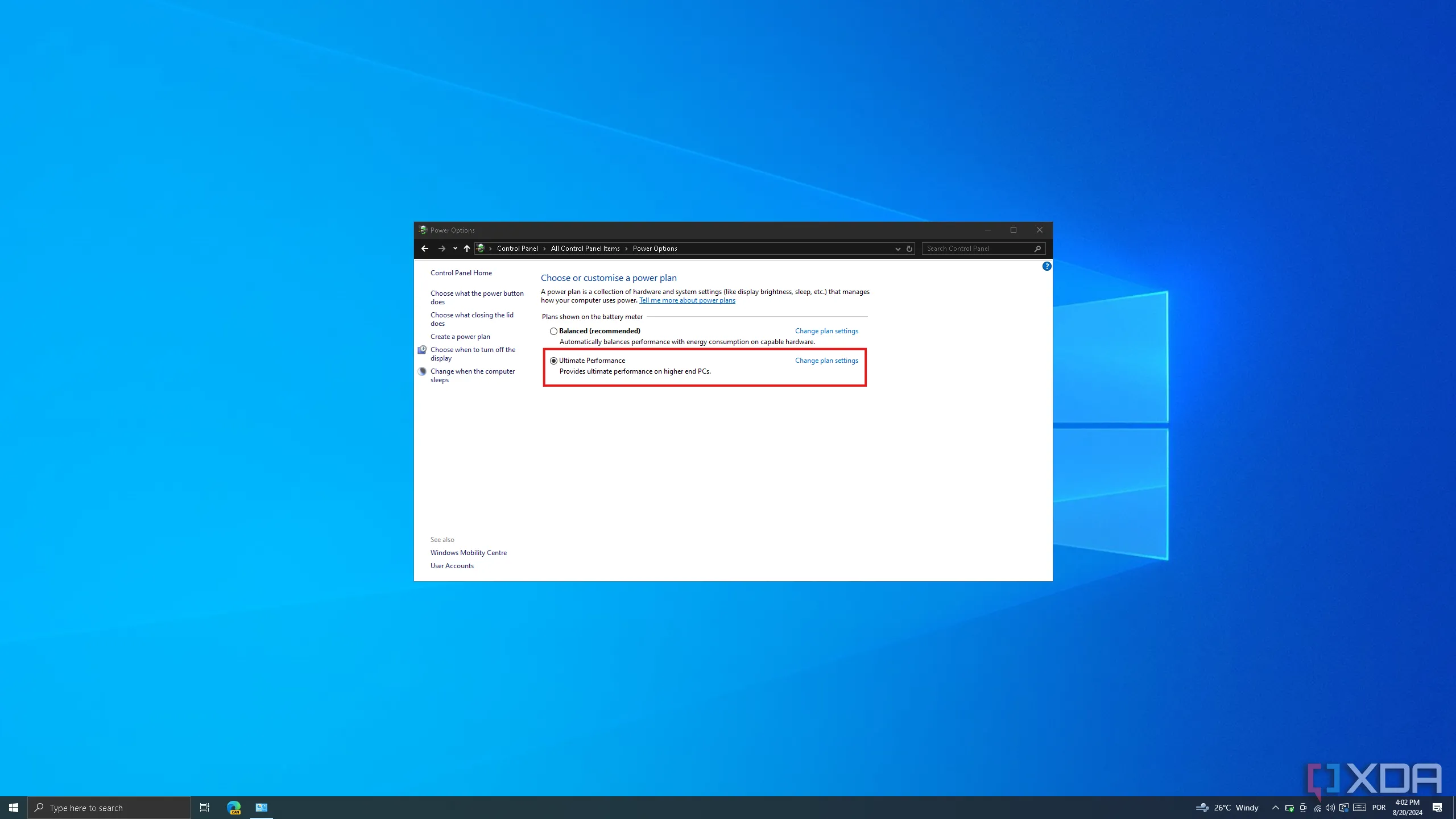 Cài đặt kế hoạch nguồn điện trong Control Panel Windows 10 với chế độ Hiệu suất tối ưu được chọn để tăng cường hiệu năng PC.
Cài đặt kế hoạch nguồn điện trong Control Panel Windows 10 với chế độ Hiệu suất tối ưu được chọn để tăng cường hiệu năng PC.
Kế hoạch nguồn điện (power plan) trên PC của bạn là tập hợp các cài đặt hệ thống giúp kiểm soát và tinh chỉnh cách máy tính sử dụng năng lượng cho các phần cứng khác nhau. Bạn có thể lựa chọn giữa bốn kế hoạch nguồn điện chính, từ Tiết kiệm năng lượng (Power Saver) đến Hiệu suất tối ưu (Ultimate Performance), nhưng theo mặc định, PC của bạn sẽ được đặt ở chế độ Cân bằng (Balanced). Trên một cấu hình PC cao cấp, cài đặt này dường như không cải thiện hiệu suất rõ rệt.
Tuy nhiên, đối với một chiếc PC gaming cũ, và đặc biệt là laptop gaming, việc thay đổi kế hoạch nguồn điện từ Cân bằng sang chế độ Hiệu suất cao (High performance) có thể mang lại một sự thúc đẩy đáng kể khi chơi game, đặc biệt là đối với chỉ số FPS thấp nhất (0.1% low FPS). Không cần thiết phải sử dụng chế độ Hiệu suất tối ưu, vì nó thường không mang lại nhiều khác biệt về hiệu suất so với chế độ Hiệu suất cao thông thường.
3. Luôn Cắm Sạc Khi Chơi Game
Riêng biệt cho laptop gaming
 Người dùng đang trải nghiệm Xbox Cloud Gaming trên laptop Alienware, minh họa việc cắm sạc khi chơi game trên laptop.
Người dùng đang trải nghiệm Xbox Cloud Gaming trên laptop Alienware, minh họa việc cắm sạc khi chơi game trên laptop.
Bước này có thể bỏ qua đối với người dùng PC gaming để bàn. Tuy nhiên, nếu bạn đang sử dụng một chiếc laptop gaming, bạn nhất định phải cắm sạc cho laptop vào nguồn điện. Nếu không, bạn sẽ trải qua tình trạng giảm hiệu suất đáng kể.
Lý do là khi laptop không được cắm sạc, hệ thống sẽ cố gắng hết sức để tiết kiệm năng lượng nhằm kéo dài thời lượng pin. Điều này hoàn toàn phù hợp nếu bạn chỉ sử dụng laptop cho công việc thông thường. Nhưng khi chơi game, các linh kiện như CPU và GPU cần nguồn điện ổn định và dồi dào để hoạt động hết công suất. Hãy đảm bảo laptop của bạn luôn được cấp đủ năng lượng cần thiết để “bung lụa” tối đa sức mạnh của mình.
4. Cập Nhật Phần Mềm và Trình Điều Khiển Thường Xuyên
Mẹo hiển nhiên nhưng cực kỳ quan trọng
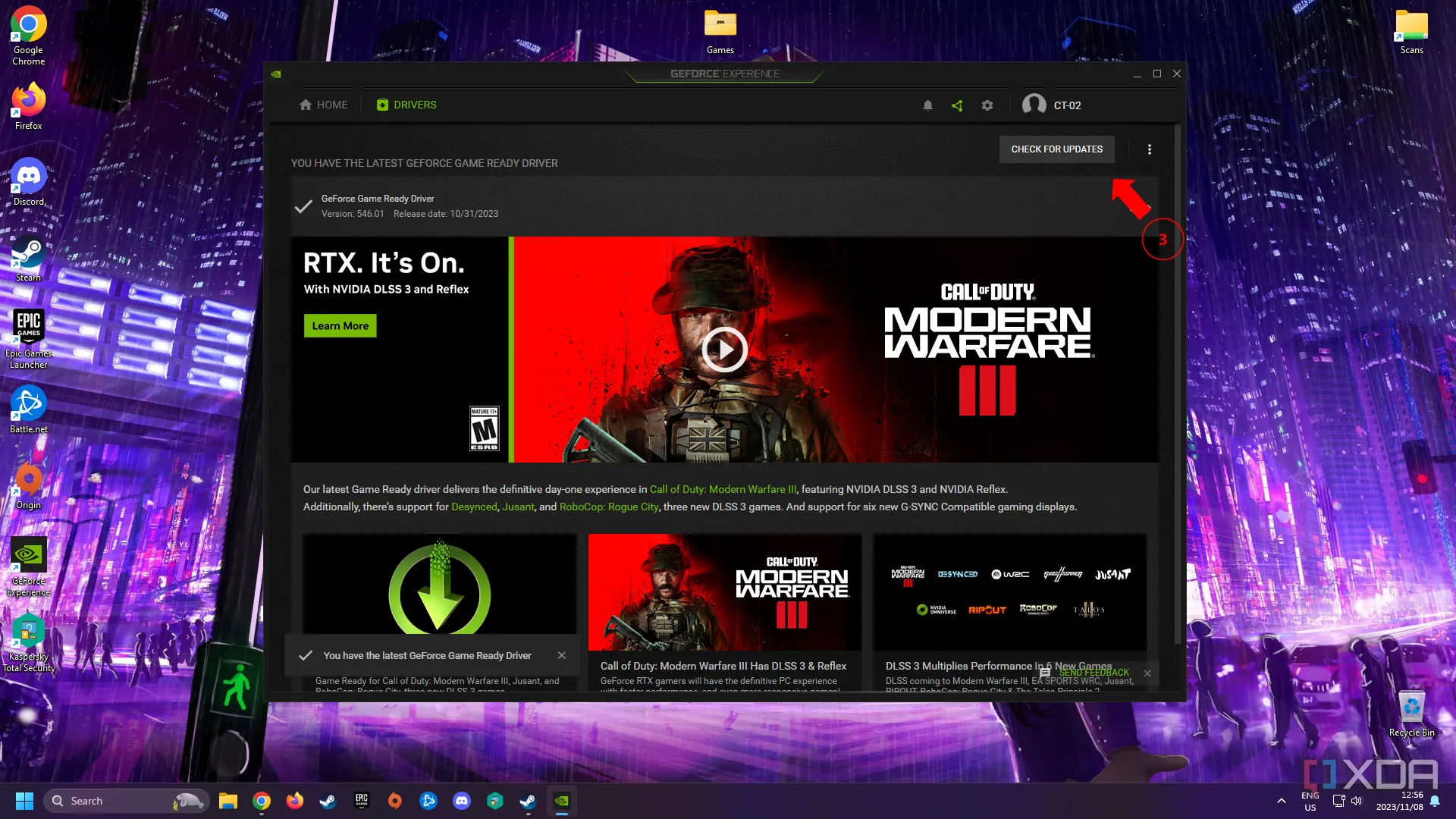 Mũi tên chỉ vào nút kiểm tra cập nhật trong cài đặt Windows, nhắc nhở tầm quan trọng của việc cập nhật driver và hệ điều hành.
Mũi tên chỉ vào nút kiểm tra cập nhật trong cài đặt Windows, nhắc nhở tầm quan trọng của việc cập nhật driver và hệ điều hành.
Mặc dù đây có vẻ là một lời khuyên hiển nhiên, nhưng việc đảm bảo tất cả các thành phần phần cứng và phần mềm của bạn luôn được cập nhật là cực kỳ quan trọng. Điều này bao gồm việc thường xuyên cập nhật phiên bản Windows, kiểm tra và cài đặt các trình điều khiển (drivers) mới nhất cho PC (đặc biệt là driver card đồ họa từ NVIDIA, AMD, Intel), cập nhật firmware của bo mạch chủ, và giữ cho các ứng dụng khởi chạy game (game launchers) luôn ở phiên bản mới nhất.
Bạn không bao giờ biết khi nào một bản cập nhật quan trọng được phát hành có thể khắc phục các sự cố hiệu suất với một trò chơi cụ thể, phần mềm hoặc dịch vụ nào đó. Do đó, hãy thường xuyên kiểm tra PC của bạn để tìm các bản cập nhật và cài đặt chúng ngay khi chúng xuất hiện để đảm bảo hệ thống luôn hoạt động ổn định và tối ưu nhất.
5. Vệ Sinh Máy Tính Định Kỳ
Làm sao có thể hoạt động tốt nếu không “thở” được?
 Người dùng đang thổi bụi ra khỏi vỏ case PC bằng bình khí nén, minh họa việc vệ sinh máy tính để cải thiện tản nhiệt.
Người dùng đang thổi bụi ra khỏi vỏ case PC bằng bình khí nén, minh họa việc vệ sinh máy tính để cải thiện tản nhiệt.
Nếu bạn đã lâu không mở thùng máy PC của mình, bạn có thể ngạc nhiên về mức độ cải thiện hiệu suất mà việc vệ sinh máy tính mang lại. Bạn có thể nghĩ rằng điều này không liên quan đến hiệu suất chơi game, nhưng hãy hình dung điều gì sẽ xảy ra khi bạn không vệ sinh PC gaming thường xuyên: bụi bẩn và các hạt li ti khác sẽ tích tụ bên trong.
Điều này, đến lượt nó, sẽ làm tắc nghẽn các lỗ thông gió của PC, giảm luồng không khí bên trong vỏ case và bám vào các linh kiện phần cứng. Khi điều này xảy ra, PC của bạn sẽ bắt đầu quá nhiệt, nhiệt độ của các linh kiện sẽ tăng cao, và điều này trực tiếp làm giảm hiệu suất tổng thể của PC, đặc biệt là khi chơi game. Hãy vệ sinh PC thường xuyên để đảm bảo nó luôn hoạt động ở hiệu suất cao nhất.
6. Tắt Các Tiến Trình Không Cần Thiết và Dọn Dẹp Ổ Đĩa
Nhiều tài nguyên hơn = hiệu suất tốt hơn
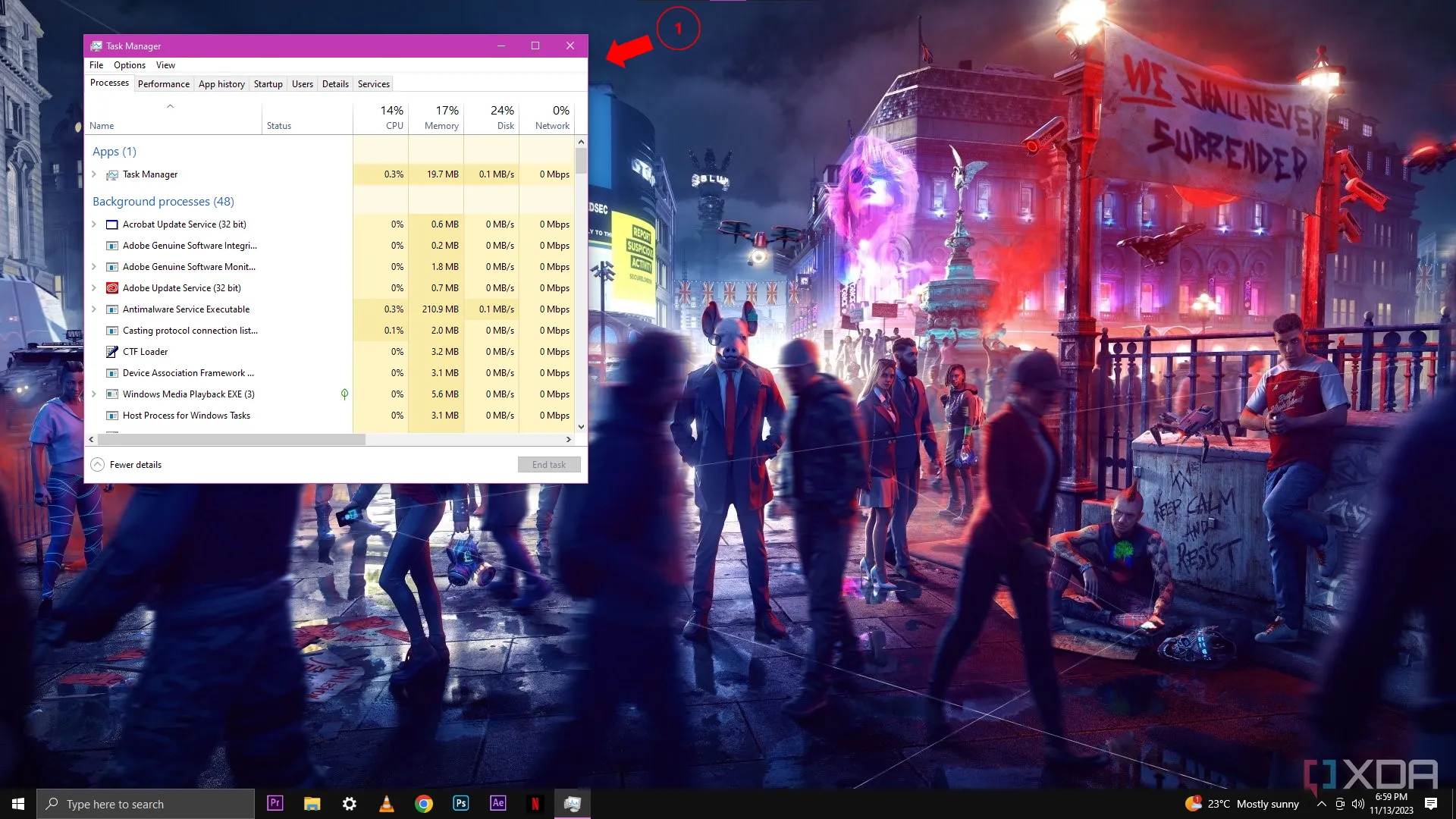 Màn hình desktop Windows 10 với Task Manager mở ở tab Processes, hiển thị các tiến trình nền để người dùng quản lý tài nguyên hệ thống.
Màn hình desktop Windows 10 với Task Manager mở ở tab Processes, hiển thị các tiến trình nền để người dùng quản lý tài nguyên hệ thống.
Các trò chơi yêu cầu một lượng không gian trống nhất định trên ổ đĩa lưu trữ để chạy mượt mà. Mỗi trò chơi yêu cầu một lượng khác nhau, nhưng nhìn chung là khoảng 15-20% tổng dung lượng của nó. Ngoài ra, PC của bạn cũng cần một lượng không gian trống nhất định để chạy hệ điều hành và các tiến trình hệ thống quan trọng khác. Vì vậy, hãy đảm bảo rằng PC của bạn không hoạt động với dung lượng ổ đĩa gần như đầy (ví dụ: 95% dung lượng), vì điều này có thể gây ra các vấn đề về hiệu suất và sự cố.
Vô hiệu hóa các tiến trình tiêu tốn nhiều tài nguyên là một cách tuyệt vời khác để cải thiện hiệu suất trong game. Khi bạn đang chơi game, PC của bạn vẫn chạy các tiến trình nền cho các ứng dụng khác, điều này có thể cản trở hiệu suất. Bằng cách tắt các tiến trình này, bạn có thể giải phóng tài nguyên hệ thống cho trò chơi hiện tại của mình. Đặt trò chơi ở mức ưu tiên cao (High priority) trong tab “Chi tiết” của Task Manager cũng là một cách để đảm bảo trò chơi nhận được tài nguyên cần thiết.
7. Thay Keo Tản Nhiệt Cho CPU và GPU
Nhiệt độ cao có thể giết chết hiệu năng
 Người dùng đang bôi keo tản nhiệt lên bộ vi xử lý AMD Ryzen 5 5600X, minh họa quy trình thay keo tản nhiệt cho CPU.
Người dùng đang bôi keo tản nhiệt lên bộ vi xử lý AMD Ryzen 5 5600X, minh họa quy trình thay keo tản nhiệt cho CPU.
Một điều mà game thủ thường quên làm là thay thế keo tản nhiệt cho cả CPU và GPU của họ. Keo tản nhiệt không phải là thứ có thể sử dụng mãi mãi; theo thời gian, nó sẽ dần mất đi khả năng truyền nhiệt hiệu quả từ chip sang bộ tản nhiệt. Điều này sẽ gây ra các vấn đề quá nhiệt, từ đó làm giảm hiệu suất tổng thể của PC khi chơi game. Việc này dễ thực hiện hơn với CPU, vì nó thường dễ tiếp cận trực tiếp trên bo mạch chủ.
Tuy nhiên, nếu bạn đã chơi game trên PC của mình được vài năm, việc thay thế keo tản nhiệt cho GPU cũng quan trọng không kém. Mặc dù việc này có phần khó khăn hơn và bạn có thể làm mất hiệu lực bảo hành nếu mở card đồ họa ra, nhưng nó thực sự có thể giúp tăng cường hiệu suất của card đồ họa và cải thiện trải nghiệm chơi game của bạn một cách rõ rệt.
8. Cài Đặt Lại Windows Mới Hoàn Toàn
Định dạng ổ đĩa và cài đặt lại driver
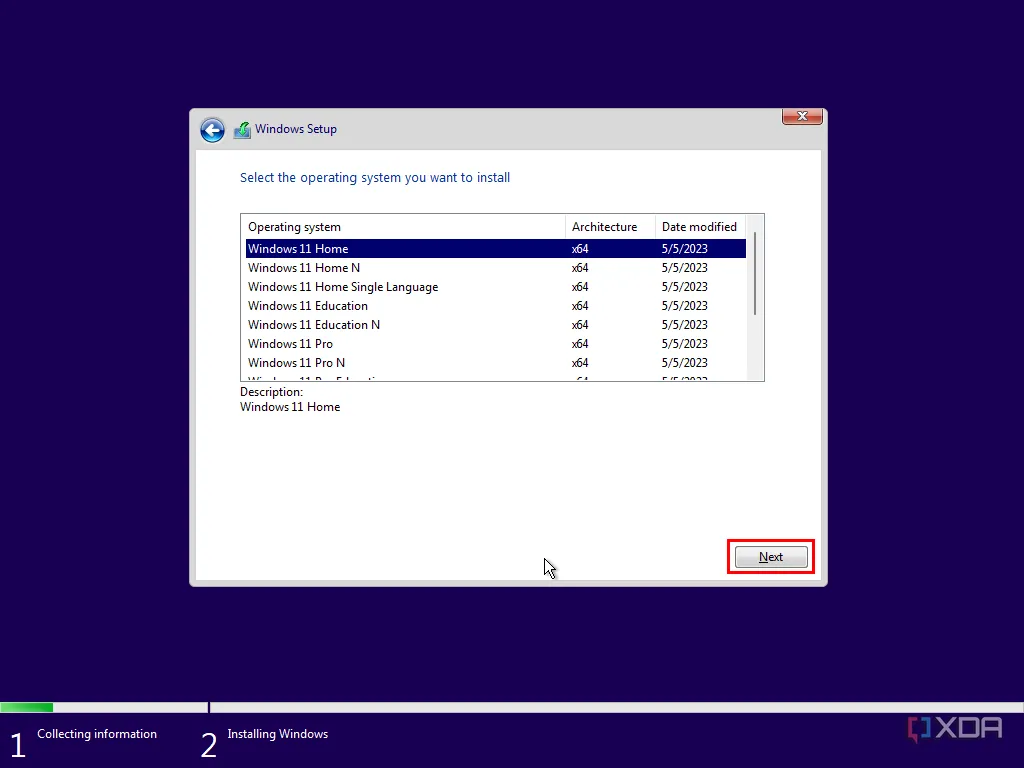 Môi trường cài đặt Windows hiển thị lựa chọn phiên bản Windows 11, tượng trưng cho việc cài đặt lại hệ điều hành sạch.
Môi trường cài đặt Windows hiển thị lựa chọn phiên bản Windows 11, tượng trưng cho việc cài đặt lại hệ điều hành sạch.
Sau một thời gian sử dụng PC, bạn sẽ nhận thấy máy tính bắt đầu tích tụ rất nhiều “rác” hệ thống, cho dù đó là các thư mục ngẫu nhiên rải rác, các ứng dụng bạn đã quên cài đặt, dấu vết còn sót lại của các ứng dụng và trò chơi đã gỡ cài đặt từ nhiều năm trước, hay chỉ là các phần mềm rác (bloatware) mà bạn chưa bao giờ sử dụng nhưng cũng không bao giờ dành thời gian để xóa bỏ.
Thực hiện một bản cài đặt Windows mới (hoặc bất kỳ hệ điều hành nào bạn sử dụng) sẽ không magically cải thiện tiềm năng chơi game của PC bạn. Tuy nhiên, nó sẽ đưa PC của bạn trở lại trạng thái ban đầu, cung cấp một “tấm bảng sạch” không có tất cả mớ hỗn độn đó. Điều này có thể mang lại kết quả tốt hơn khi chơi game trên một chiếc PC cũ, giúp hệ thống hoạt động mượt mà và ổn định hơn đáng kể.
9. Cân Nhắc Nâng Cấp Một Số Linh Kiện Cụ Thể
Nâng cấp từng bước một
Nâng cấp CPU, GPU hoặc bo mạch chủ có thể không phải lúc nào cũng là một lựa chọn khả thi, cả về mặt tài chính lẫn khả năng tương thích vật lý tùy thuộc vào cấu hình hiện tại của bạn. Bạn thường sẽ cần nâng cấp CPU và GPU cùng lúc để tránh tình trạng nghẽn cổ chai, hoặc bạn có thể cần một bo mạch chủ mới để hỗ trợ socket CPU mới. Tuy nhiên, có hai thành phần mà bạn hầu như luôn có thể nâng cấp dễ dàng là RAM và ổ đĩa lưu trữ.
Nếu hệ thống của bạn chỉ có 8GB RAM, con số đó đơn giản là không đủ cho hầu hết các trò chơi hiện đại, và thậm chí cả một số trò chơi cũ. Điều tốt nhất bạn có thể làm là nâng cấp lên 16GB RAM ngay lập tức. Nếu bạn vẫn đang sử dụng ổ cứng cơ (HDD), thì đó là điều tiếp theo bạn cần nâng cấp càng sớm càng tốt. Chuyển sang ổ cứng thể rắn (SSD) có lẽ là một trong những nâng cấp chất lượng cuộc sống đáng giá nhất mà bạn có thể làm cho một chiếc PC gaming cũ, giúp cải thiện đáng kể tốc độ tải game và hiệu suất tổng thể.
10. Ép Xung (Overclock) Phần Cứng
Cơ bản là một cách tăng hiệu năng miễn phí
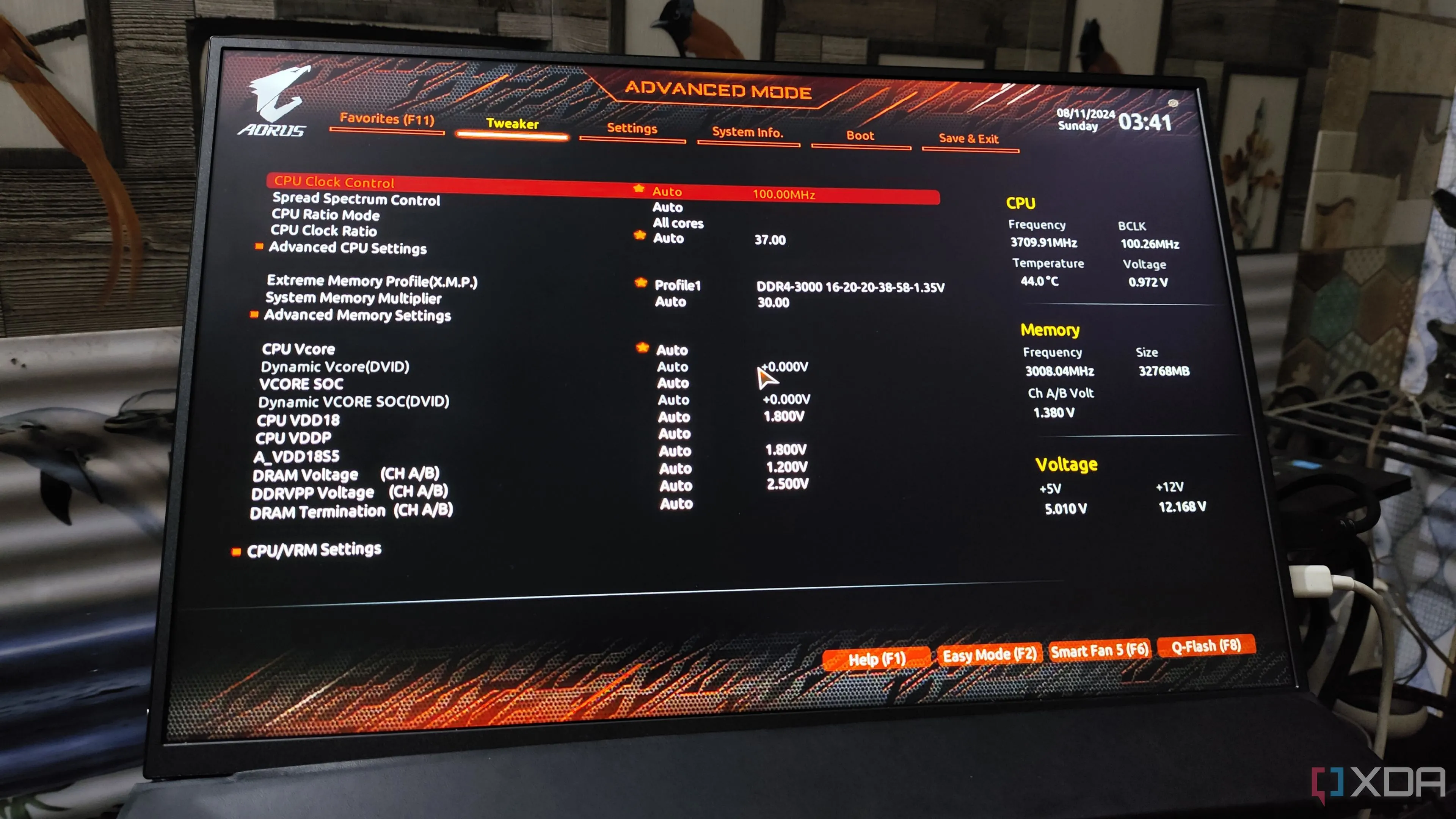 Cài đặt ép xung CPU và RAM trong giao diện BIOS của bo mạch chủ Gigabyte, minh họa các tùy chọn để tăng hiệu năng phần cứng.
Cài đặt ép xung CPU và RAM trong giao diện BIOS của bo mạch chủ Gigabyte, minh họa các tùy chọn để tăng hiệu năng phần cứng.
Nếu chiếc PC gaming cũ của bạn đang bắt đầu gặp khó khăn với phần cứng hiện có, bạn nên cân nhắc ép xung (overclocking) GPU hoặc CPU để có được một sự gia tăng hiệu suất miễn phí. Mặc dù điều này có vẻ đáng sợ nếu bạn chưa từng thực hiện trước đây, nhưng đây là một phương pháp đã được thử nghiệm và chứng minh để cải thiện hiệu suất của phần cứng.
Việc ép xung CPU và GPU có thể khá phức tạp, đòi hỏi nhiều lần kiểm tra độ ổn định (stress-testing) và khởi động lại để đảm bảo hệ thống hoạt động ổn định. Sẽ có những đánh đổi như tăng mức tiêu thụ điện năng và nhiệt độ hệ thống cao hơn. Tuy nhiên, đây là một sự đánh đổi xứng đáng cho những cải thiện hiệu suất mà bạn có thể đạt được.
Nếu bạn đang tìm cách để chơi các tựa game mới nhất với chất lượng đồ họa cao nhất có thể, thì việc nâng cấp PC thường xuyên là điều không thể tránh khỏi. Nhưng nếu bạn chấp nhận việc không phải chơi mọi game ở cài đặt tối đa, thì bạn hoàn toàn có thể kéo dài tuổi thọ của chiếc PC hiện tại thêm nhiều năm trước khi cần nâng cấp toàn bộ.
Bằng cách áp dụng các mẹo đã đề cập ở trên, bạn sẽ có thể tối ưu hóa hệ thống của mình cho việc chơi game và mang lại một sự thúc đẩy hiệu suất đáng kể, giúp bạn tiếp tục chiến game thêm một thời gian dài nữa. Hãy thử áp dụng những mẹo này và chia sẻ trải nghiệm của bạn với cộng đồng Caphecongnghe.com nhé!